相信大家在瀏覽網頁時常會看到一些自己想要的內容資訊,除了使用另存新檔的方式將整個網頁儲存下來外,在firefox 中還有一個更不錯的套件,叫ScrapBook。
它可以直接擷取網頁中某段你想要的文字內容(包括圖片等內容),將它存放到你的電腦中,並做分門別列的管理,還可以加上自己的註解等。
首先可以先到這裡將ScrapBook套件安裝到firefox中
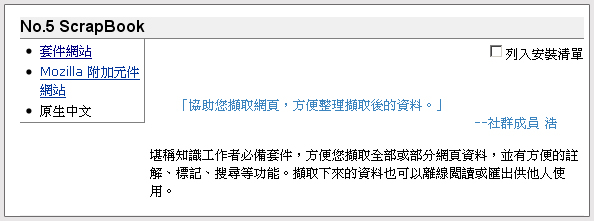
安裝完成後便會看到如下的畫面,最左側則是已經儲存的並分類的網頁資料(如果你已經有擷取過網頁資料)。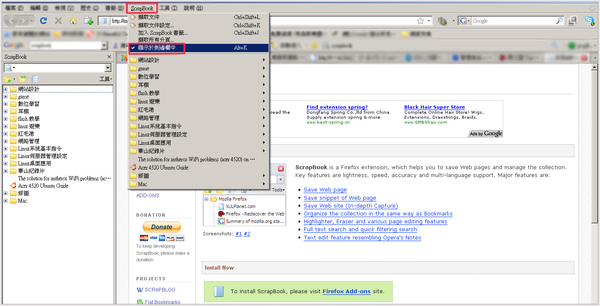
可以先到右上角工具-> 設定 -> 組織設定 -> 擷取資料存放處 中設定你要將擷取下來的網頁資料放在哪,可以避免下次電腦重灌之類問題發生後還可以找出原先儲存的資料。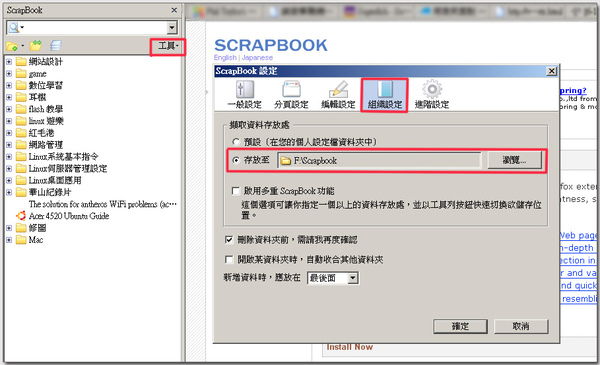
左側工具列中,可以建立新的資料夾分類,建立分隔線(方便整理分類),自己建立輸入一些筆記紀錄等。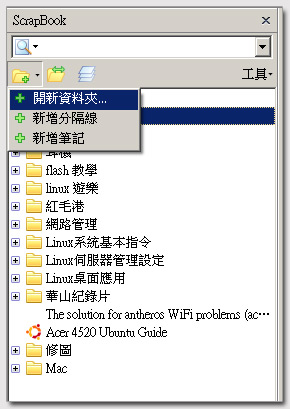
接下來就是開始抓取你想要的資料啦~ 呵呵 這樣不管什麼網頁資料輕輕鬆鬆就可以一次全部下載下來。先在頁面中按下右鍵(或是工具列上的ScrapBook也可以)選擇擷取文件設定。
在跳出來的對話方塊中可以自行設定這邊文章的標題、要存放到哪個分類中,是否下載圖片、影音檔等。
當擷取成功後在右下角就會出現一個完成的畫面,同時在你左側的ScrapBook中也會出現你剛剛擷取的頁面,關掉網頁再去點ScrapBook中的資料,嘿嘿~剛剛抓的網頁資料就全部抓下來了。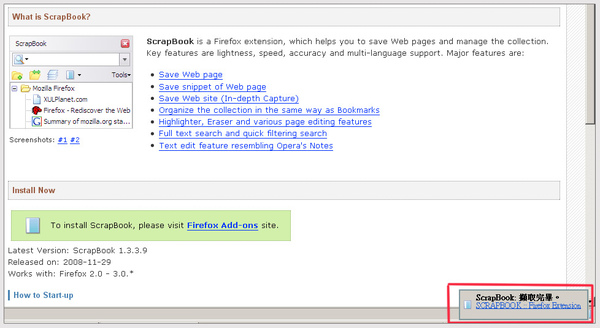
上個方法中是抓取一整頁資料,如果只想擷取某段想要的資訊,就只需要選取某段落後再選擇擷取文件設定。
最後還可以替文件加上些註解,螢光標示等。
當然還是希望大家再擷取資料時能尊重原作者,不要再未經同意下隨意散佈,就當作自己學習用的筆記本吧~


 留言列表
留言列表